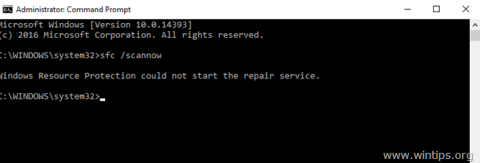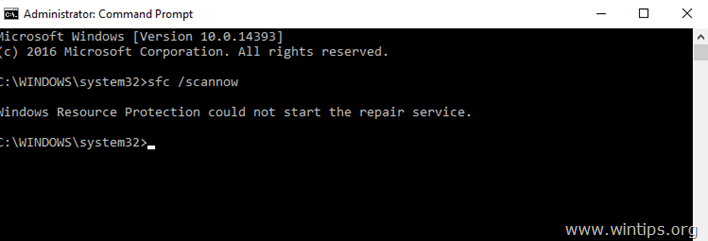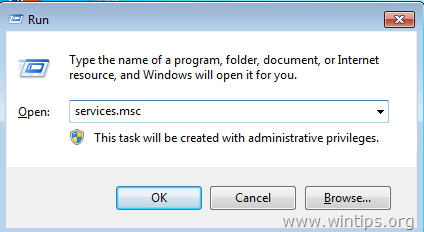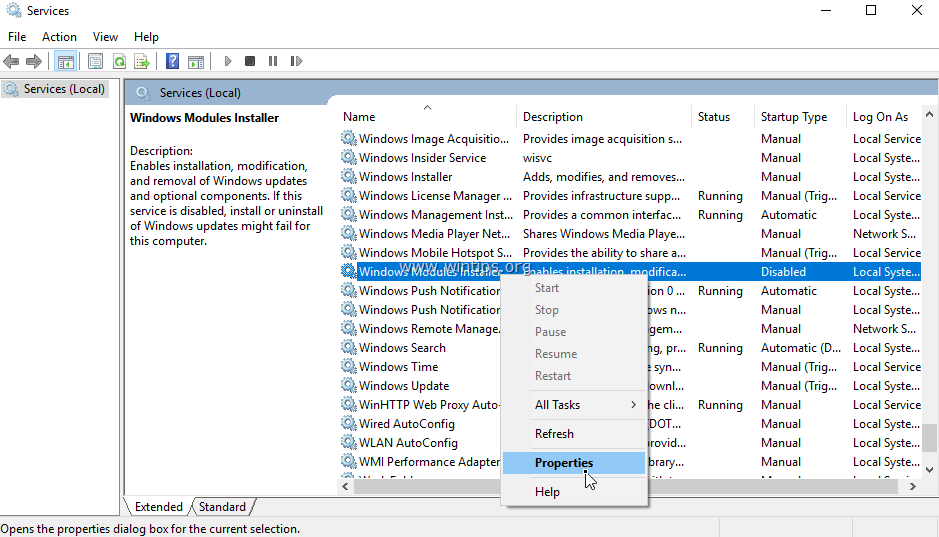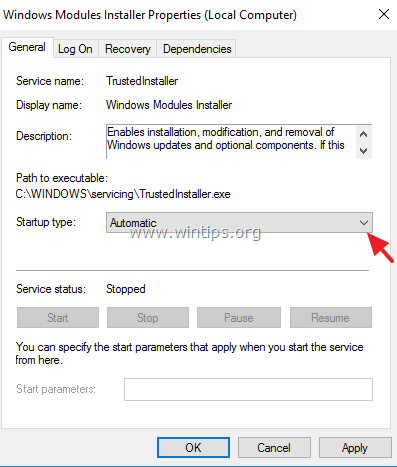Feil: " Windows Resource Protection kunne ikke starte reparasjonstjenesten " er en av de vanlige feilene på Windows 10, 8 og 7. Feilen oppstår ofte når brukere prøver å kjøre System File Checker-verktøyet (SFC / SCANNOW) for å skanne og reparere Windows systemfiler.
Årsaken til at Windows Resource Protection ikke kunne starte reparasjonstjenestefeilen er fordi Windows Modules Installer (også kjent som "TrustedInstaller") er deaktivert på systemet.
I artikkelen nedenfor vil Wiki.SpaceDesktop veilede deg hvordan du fikser SFC /SCANNOW-feilen " Windows Resource Protection kunne ikke starte reparasjonstjenesten ".
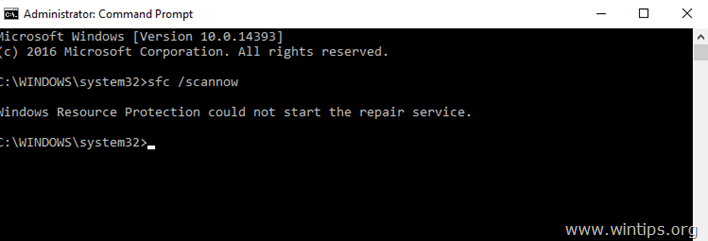
Rett opp feilen "Windows Resource Protection kunne ikke starte reparasjonstjenesten"
1. Trykk på Windows + R -tastkombinasjonen for å åpne Kjør kommandovinduet.
2. I Kjør kommandovinduet skriver du inn services.msc der og trykker Enter.
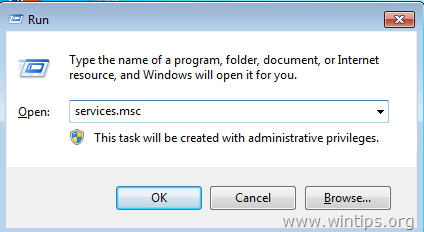
3. Nå vises Tjenester-vinduet på skjermen, som inneholder en liste over tjenester på systemet. Din oppgave er å finne og dobbeltklikke på tjenesten som heter: " Windows Modules Installer ".
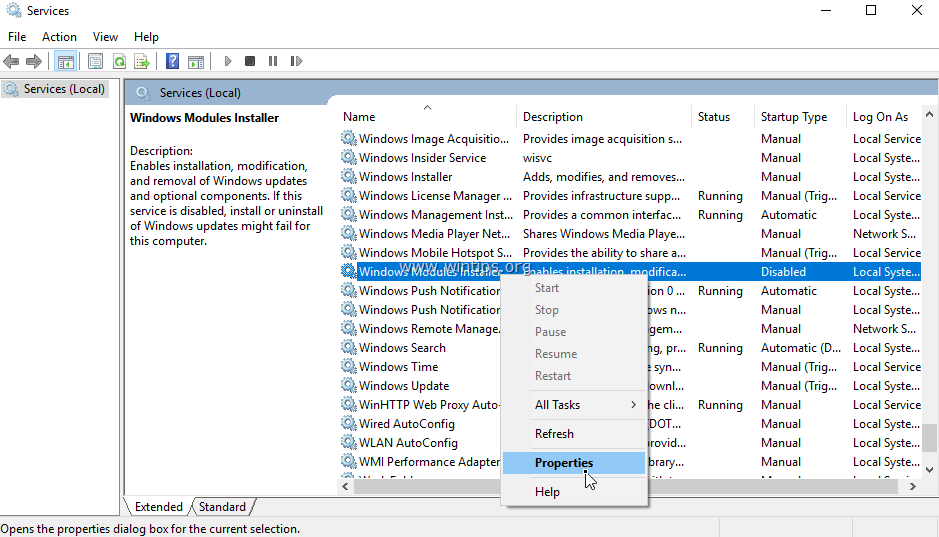
4. I vinduet Windows Modules Installer Properties, i delen Oppstartstype , sett den til Auto og klikk deretter OK .
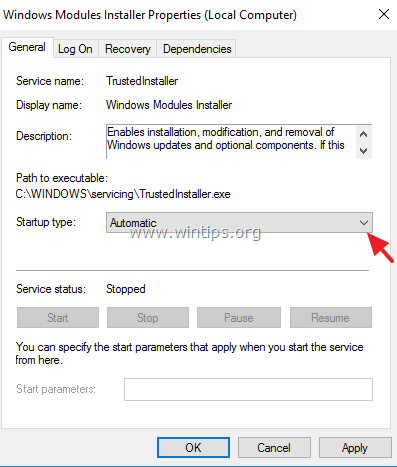
5. Start datamaskinen på nytt.
6. Når datamaskinen er ferdig med å starte opp, kan du kjøre kommandoen "sfc /scannow" uten flere feil.
Merk:
Hvis feilen " Windows Resource Protection kunne ikke starte reparasjonstjenesten " fortsatt vises:
1. Naviger til vinduet for administrasjon av Windows-tjenester og kontroller at "Windows Modules Installer" er startet.
2. Sjekk systemet for å se om det er angrepet av virus eller skadelig programvare.
Se flere artikler nedenfor:
- Aktiver "God Mode" på Windows 10, 8 og 7
Lykke til!